لقد كنا جميعًا هناك: تقوم بتوصيل جهاز iPhone بجهاز الكمبيوتر الخاص بك للتحديث إلى أحدث إصدار من iOS ، وفي منتصف عملية التحديث ، تظهر رسالة خطأ في iTunes. كان جهاز iPhone يعمل بشكل جيد ، ولكن الاتصال بشعار iTunes عالق الآن على شاشة iPhone ولن يختفي. تحاول إعادة التعيين والاستعادة ، لكن iTunes يستمر في إعطائك رسائل خطأ. 'iPhone الخاص بي خرب' ، كما تعتقد بنفسك.
ما هو اي فون مقطوع؟
يعني وجود جهاز iPhone مكسور أن برنامج iPhone الخاص بك تالف إلى درجة عدم الإصلاح ، مما يجعل جهاز iPhone يبدو وكأنه 'لبنة' من الألومنيوم باهظة الثمن. لحسن الحظ ، يكاد يكون من المستحيل تقريبًا عمل جهاز iPhone بشكل دائم. في هذا المقال ، سأريكم كيفية إصلاح أي فون خربة .
كيفية إصلاح جهاز iPhone مكسور
لا يوجد سوى ثلاثة إصلاحات حقيقية لإصلاح iPhone المكسور: إعادة ضبط جهاز iPhone الخاص بك ، أو استعادة جهاز iPhone الخاص بك ، أو DFU لاستعادة جهاز iPhone الخاص بك. سوف أطلعك على كيفية القيام بكل الثلاثة في الفقرات أدناه.
ملاحظة: إذا كان ذلك ممكنًا ، يرجى الاحتفاظ بنسخة احتياطية من جهاز iPhone الخاص بك قبل بدء هذا البرنامج التعليمي. هناك فرصة جيدة لفقدان البيانات أثناء هذه العملية لأن iOS يحتاج عادةً إلى إعادة ضبط المصنع لإصلاحه.
1. الثابت إعادة تعيين جهاز iPhone الخاص بك
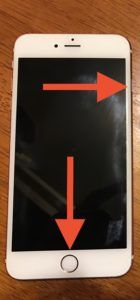
أول شيء يجب تجربته من أجل فك جهاز iPhone المكسور هو إعادة الضبط الثابت. للقيام بذلك ، فقط اضغط باستمرار على ملف زر الطاقة (الزر العلوي / الجانبي) و زر الصفحة الرئيسة (زر في أسفل الشاشة) حتى يتم إعادة تشغيل جهاز iPhone الخاص بك ويظهر شعار Apple على الشاشة.
لإعادة ضبط جهاز iPhone 7 أو 7 Plus بشكل ثابت ، ابدأ بالضغط مع الاستمرار على ملف زر خفض الصوت و زر الطاقة في نفس الوقت. بعد ذلك ، اترك كلا الزرين عندما يظهر شعار Apple في منتصف شاشة iPhone. لا تتفاجأ إذا استغرق الأمر 20 ثانية!
تطبيق فيريزون الخاص بي لا يعمل 2019
بعد إعادة تشغيل هاتفك ، سيتم إعادة تشغيله في iOS أو العودة إلى شاشة 'التوصيل بـ iTunes'. إذا ظهر شعار الاتصال بـ iTunes مرة أخرى ، فانتقل إلى الخطوة التالية.
2. استعادة iPhone الخاص بك مع iTunes 
عندما يعرض جهاز iPhone شاشة 'التوصيل بـ iTunes' ، فإنه يتم تشغيله وضع الاسترداد . إذا كنت قد أجريت بالفعل إعادة تعيين للقرص الثابت ولا يزال iPhone الخاص بك يعرض شعار الاتصال بـ iTunes ، فأنت بحاجة إلى توصيل جهاز iPhone بجهاز Mac أو الكمبيوتر الشخصي وبدء عملية الاستعادة. إليك الطريقة:
اجمل صور الحب
كلمة تحذير سريعة: يرجى ملاحظة أنه إذا لم يكن لديك نسخة احتياطية على جهاز الكمبيوتر الخاص بك أو على iCloud ، فأنت إرادة تفقد البيانات أثناء هذه العملية.
لاستعادة جهاز iPhone الخاص بك:
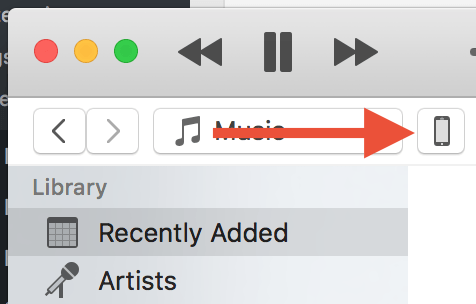
- افتح iTunes على جهاز الكمبيوتر الخاص بك وانقر فوق زر iPhone الصغير في الجزء العلوي الأوسط من iTunes.
- انقر على يعيد على الجانب الأيمن من الشاشة.
- قم بتأكيد رغبتك في الاستعادة في النافذة المنبثقة التي تظهر.
- انتظر حوالي 15 دقيقة حتى يستعيد iPhone إعدادات المصنع.
3. DFU استعادة جهاز iPhone 'المقطوع'
إذا ظهرت رسالة خطأ أثناء محاولتك استعادة iPhone الخاص بك ، فإن الخطوة التالية في عملية إلغاء اختراق جهاز iPhone الخاص بك هي استعادة DFU لهاتفك. استعادة DFU هي نوع خاص من استعادة iPhone التي تمسح كل من إعدادات البرامج والأجهزة ، مما يمنح جهاز iPhone الخاص بك 'قائمة نظيفة'.
يرجى ملاحظة أن استعادة DFU لجهاز iPhone الخاص بك ، مثل الاستعادة القياسية ، سيؤدي إلى مسح جميع المحتويات والإعدادات من جهازك. إذا لم يكن لديك نسخة احتياطية ، فستفقد بالتأكيد بياناتك في هذه المرحلة. والخبر السار هو أن استعادة DFU ستعمل دائمًا تقريبًا على إصلاح iPhone المكسور. لإجراء استعادة DFU ، اتبع دليل Payette Forward .
هاتفي لا يقول سيم
إصلاح جهاز iPhone الخاص بك
إذا كان جهاز iPhone الخاص بك لا يزال قيد الاستعادة ، فربما يواجه iPhone مشكلة في الجهاز ويلزم إصلاحه. إذا كنت ترغب في إحضار iPhone الخاص بك إلى Apple Store للتقييم والإصلاح ، فتأكد من تحديد موعد عبر الإنترنت قبل التوقف. إذا كنت لا تريد الذهاب إلى Apple Store ، فاقرأ مقالتي حول أفضل خيارات إصلاح iPhone المحلية وعبر الإنترنت .
iPhone: غير مشدود
وإليكم الأمر: كيفية فك جهاز iPhone المكسور. في التعليقات ، أخبرنا بأي من هذه الحلول أعاد جهاز iPhone الخاص بك إلى الحياة. شكرا للقراءة!
